新版TP-link(TL-WDR6320)路由器如何设置MAC地址过滤(图文详解)
无线(Wi-Fi)网络本来已经有强大的无线安全加密,密码破解的可能性较小。但万能钥匙等免费Wi-Fi对无线密码的泄露,导致无线网络可能不攻自破,从而“被蹭网”。无线设备接入控制功能,仅允许“自家”的设备接入无线网络,可以有效禁止“被蹭网”。如下图:

本文介绍TL-WDR6320路由器的无线设备接入控制的设置方法。
设置方法
无线设备接入控制即设置无线MAC地址过滤的白名单,只有在名单上的设备才能连接路由器,因此建议在设置该功能时,请把需要添加到白名单的无线终端连接上路由器的信号。
1.进入设置界面
登录路由器管理界面,点击“应用管理”,找到无线设备接入控制,点击 “进入”。如下图:

2.设置无线接入控制
开启接入控制功能,然后添加允许连接无线的终端。如下图:
需要提醒的是:如果您通过无线连接进行设置,在开启接入控制功能后先不要保存,否则开启接入功能后由于列表为空,会导致所有无线终端都无法接入路由器。

“勾选”允许接入无线网络的设备,并点击“确定”。如下图:

终端需要根据MAC地址来区分,
点击确定后,提示正在保存配置,如下:

返回无线设备接入控制页面后,点击“保存”。至此,无线接入控制设置完成,仅在允许接入列表中的终端才可以连接无线信号。如下图:

注意:如果允许接入的设备当前没有连接无线信号,则需要手动添加,即点击“输入MAC地址添加”。
为了便于控制,您也可以点击编辑按钮 ,修改终端名称。修改后列表如下:
,修改终端名称。修改后列表如下:

注意:此列表仅供参考。
疑问解答
Q1:该功能是白名单,我只想禁止某个电脑,怎么设置?
无线接入控制是白名单功能,禁止终端接入(黑名单)可以在设备管理中,找到对应终端,点击 “禁用”,如下图:

如需要启用,请在已禁设备中点击启用解禁即可。如下图:
 。
。
Q2:无线设备接入控制功能对访客网络是否生效?
不生效,如需禁止访客网络中的某个终端,可以在“设备管理”中设置。
感谢阅读,希望能帮助到大家,谢谢大家对本站的支持!
相关文章
- 这篇文章主要介绍了TP-LINK无线路由器MAC地址过滤设置图文教程,本文介绍了无线网络MAC地址过滤的设置方法,即无线MAC地址过滤的设置方法,需要的朋友可以参考下2015-03-18
TP-link 路由器(TL-WDR6800)的网速限制功能的应用和设置方法(图文教
这篇文章主要介绍了TP-link 路由器(TL-WDR6800)的网速限制功能的应用和设置方法(图文教程)的相关资料,限制网络,避免出现上网慢,网络卡等事件发生,还是有必要设置下2016-12-21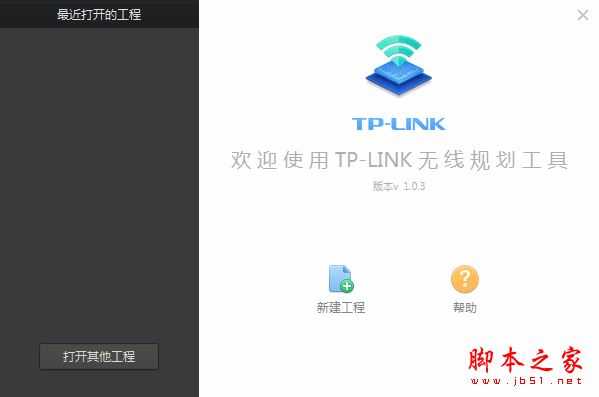 TP-LINK无线规划工具是TP-LINK官方的无线网络模拟规划软件,它可以让用户有效的模拟各种环境下的路由器网络信号状态,从而让你轻松的了解路由器的合适摆放位置,轻松完成复2019-01-21
TP-LINK无线规划工具是TP-LINK官方的无线网络模拟规划软件,它可以让用户有效的模拟各种环境下的路由器网络信号状态,从而让你轻松的了解路由器的合适摆放位置,轻松完成复2019-01-21- 这篇文章主要介绍了TP-LINK 无线路由器限制其他电脑网速设置方法的相关资料,这里一步步说明该如何实现,需要的朋友可以参考下2016-12-01
- 这篇文章主要介绍了TP-link id 有什么作用详细介绍的相关资料,这里对TP-link id做了详细讲解,需要的朋友可以参考下2016-11-26
TP ID提示发送请求失败怎么办?TP-Link ID发送请求失败现象的原因及解
目前最新的TP-LINK路由器在进行设置的时候都需要登录TP-LINK ID,那么,TP-LINK ID在创建、注销或登录的界面时提示TP-Link ID发送请求失败是怎么回事?如何解决?对此,本2016-11-25新TP-link(TL-WR842N)无线路由器设置(图文教程)
这篇文章主要介绍了TP-link(TL-WR842N)无线路由器设置(图文教程)的相关资料,以域名形式 tplogin.cn登录,同时提高安全级别,必须设置路由器登录密码才能进入下一步操作。需2016-11-24TP-Link TL-WR841N管理员密码(初始密码)如何查找
这篇文章主要介绍了TP-Link TL-WR841N管理员密码(初始密码)如何查找的相关资料,需要的朋友可以参考下2016-11-23- 这篇文章主要介绍了迅捷路由器 端口映射设置的相关资料,这里对迅捷路由器进行了详细介绍,需要的朋友可以参考下2016-11-24
TP-link无线路由器无法上网排查方案及解决办法(图文教程)
这篇文章主要介绍了TP-link无线路由器无法上网排查方案及解决办法(图文教程)的相关资料,这里就对不能网,及如何解决提供了方法,需要的朋友可以参考下2016-11-23


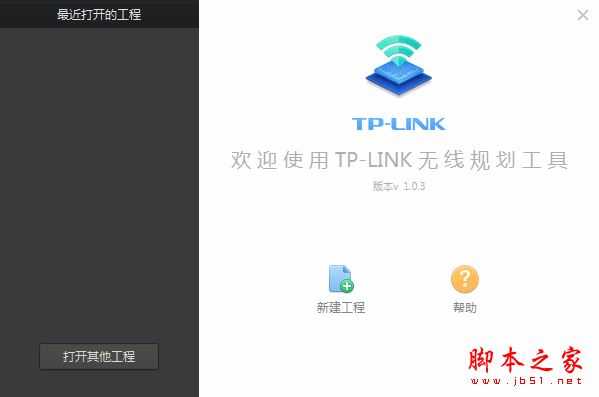
最新评论